SteadyState是一款来自微软的系统管理工具,其实不仅仅是个人电脑,SteadyState在机房、网吧、图书馆等公共场合也大有作为,特别在控制计算机的运行方式和帐户管理方面表现非常卓越,利用它可极大地减轻网管的工作负担。下面笔者以Vista系统为例,实例演示SteadyState的应用。
1、下载及安装
SteadyState可从微软网站下载,其URL链接是:http://www.microsoft.com/china/windows/products/winfamily/sharedaccess/default.mspx。需要说明的是,下载SteadyState你的系统需要通过微软正版验证,验证通过才能下载。在安装SteadyState时也要进行系统正版验证,验证通过后安装非常简单,只需根据向导即可完成。(图1)
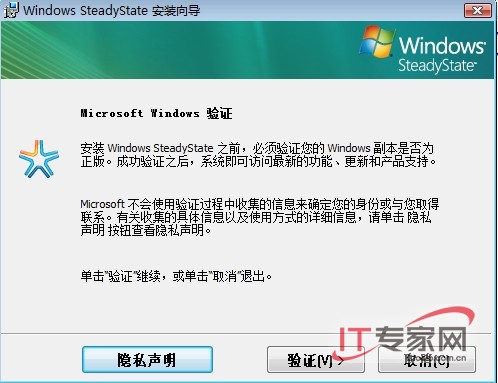
图1 正版验证
2、帐户管理
(1).显示帐户
运行Windows SteadyState可打开其功能面板,在面板右侧就是帐户管理区域。当前系统中的所有帐户(Administrator帐户除外)都会显示出来,特别值得一提的是命令行下创建的隐藏帐户hacker$也会显示出来。另外,从该列表中可以看到帐户的锁定状态。(图2)
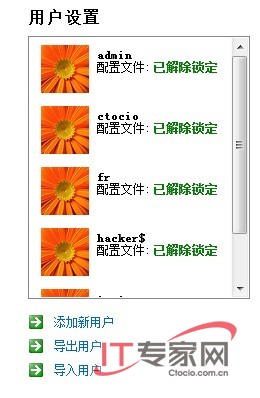
如果要对某一帐户进行详细设置,可单击列表中对应的帐户图标会弹出对话框要求输入正确密码才可。在“用户设置”窗口中,除了和“控制面板→帐户”类似的设置外,SteadyState还有许多很使用的选项。比如:“会话计时器”,可以设置在某个时间后注销或者空闲时间超过一个时间段后注销,这在办公室、网吧、机房中非常实用。(图3)
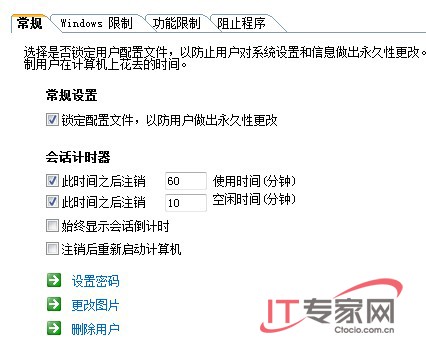
图3 SteadyState使用的选项
点击“Windows 限制”标签,在该页中可以设置此用户与Windows相关的选项。其默认有严格限制、中等限制、宽松限制、无限制4个级别。这些级别适用于不同的环境,方便管理者根据需要直接选择。当然,如果这几个级别不能满足自己的需要,可以进行自定义设置。另外,Windows限制还包括对驱动器的操作,可以设置对当前用隐藏某个或者某些磁盘分区,设置是只需勾选相应的驱动器盘符即可。(图4)
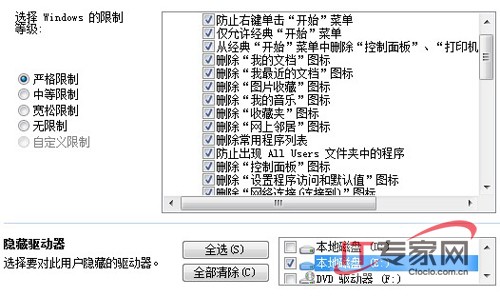
图4 限制等级设置
“功能限制”是对用户IE的限制,同样也有4个级别,当然也可自定义设置。“阻止程序”可对用户使用程序进行限制,在左侧的下拉列表中列出了系统当前所有的程序,如果要限制某程序首先在左侧选中,然后点击“阻止”将其添加到“阻止程序”列表中。如果你要限制的程序在左侧列表中没有列出来,可点击“浏览”按钮定位该程序将其添加进来,或者在搜索框中输入程序名称搜索,然后将其添加进来。比如我们将regedit(注册表管理器)、cmd(命令提示符)添加进来。这项功能可以极大地解放系统管理员,特别在机房、网吧公共环境中非常有用。(图5)
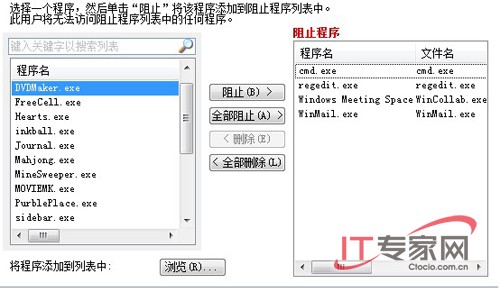
帐户迁移在机房、网吧等公共环境中使用比较多。通常情况下,当我们对某个帐户详细设置完毕后只需将该帐户导入出来,然后导入到其他的电脑中,这可以省去重新设置的麻烦。以ctocio帐户的导出导入为例,在SteadyState的功能面板中,点击“导出用户”弹出导出用户对话框,首先选择保存路径,然后点击“用户名”右侧的下拉箭头选择ctocio,最后点击保存即